navigation system OPEL CORSA 2014.5 Instruktionsbog (in Danish)
[x] Cancel search | Manufacturer: OPEL, Model Year: 2014.5, Model line: CORSA, Model: OPEL CORSA 2014.5Pages: 175, PDF Size: 3.01 MB
Page 53 of 175
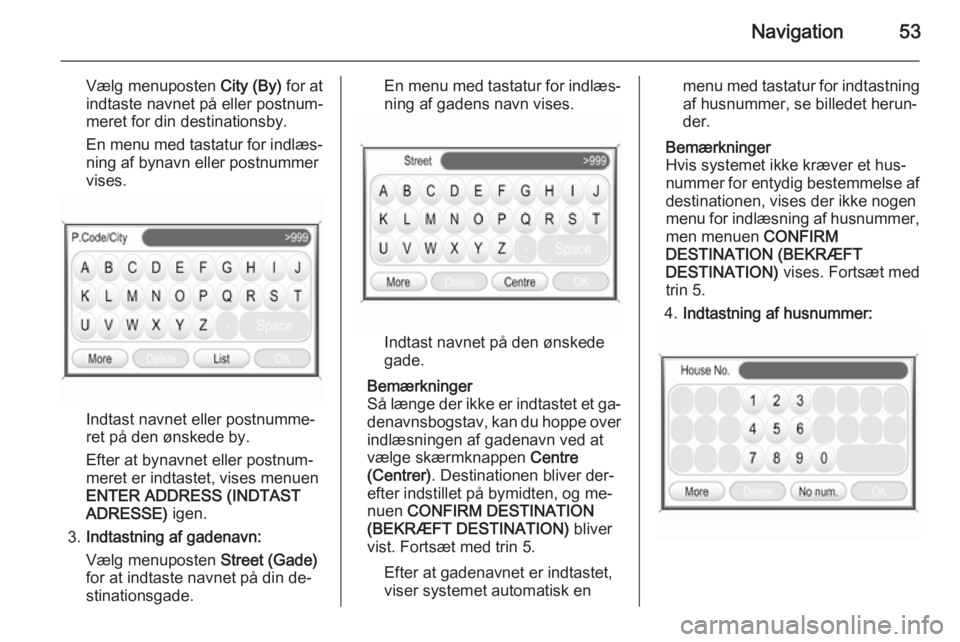
Navigation53
Vælg menuposten City (By) for at
indtaste navnet på eller postnum‐
meret for din destinationsby.
En menu med tastatur for indlæs‐ ning af bynavn eller postnummer
vises.
Indtast navnet eller postnumme‐
ret på den ønskede by.
Efter at bynavnet eller postnum‐
meret er indtastet, vises menuen
ENTER ADDRESS (INDTAST
ADRESSE) igen.
3. Indtastning af gadenavn:
Vælg menuposten Street (Gade)
for at indtaste navnet på din de‐
stinationsgade.
En menu med tastatur for indlæs‐ ning af gadens navn vises.
Indtast navnet på den ønskede
gade.
Bemærkninger
Så længe der ikke er indtastet et ga‐
denavnsbogstav, kan du hoppe over
indlæsningen af gadenavn ved at
vælge skærmknappen Centre
(Centrer) . Destinationen bliver der‐
efter indstillet på bymidten, og me‐
nuen CONFIRM DESTINATION
(BEKRÆFT DESTINATION) bliver
vist. Fortsæt med trin 5.
Efter at gadenavnet er indtastet,
viser systemet automatisk en
menu med tastatur for indtastning af husnummer, se billedet herun‐
der.
Bemærkninger
Hvis systemet ikke kræver et hus‐
nummer for entydig bestemmelse af
destinationen, vises der ikke nogen
menu for indlæsning af husnummer, men menuen CONFIRM
DESTINATION (BEKRÆFT
DESTINATION) vises. Fortsæt med
trin 5.
4. Indtastning af husnummer:
Page 59 of 175
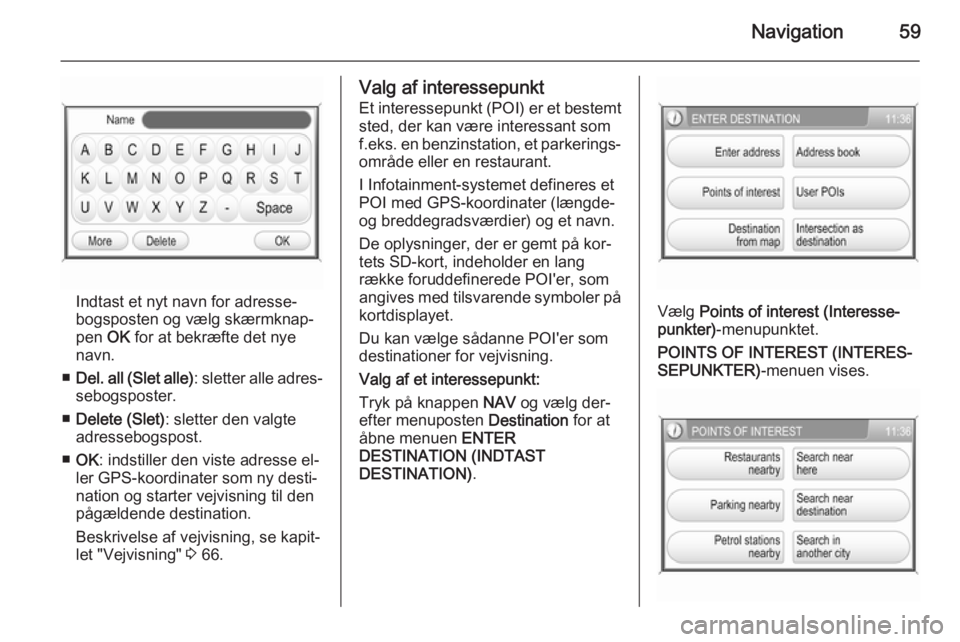
Navigation59
Indtast et nyt navn for adresse‐
bogsposten og vælg skærmknap‐
pen OK for at bekræfte det nye
navn.
■ Del. all (Slet alle) : sletter alle adres‐
sebogsposter.
■ Delete (Slet) : sletter den valgte
adressebogspost.
■ OK : indstiller den viste adresse el‐
ler GPS-koordinater som ny desti‐
nation og starter vejvisning til den
pågældende destination.
Beskrivelse af vejvisning, se kapit‐
let "Vejvisning" 3 66.
Valg af interessepunkt
Et interessepunkt (POI) er et bestemt sted, der kan være interessant somf.eks. en benzinstation, et parkerings‐ område eller en restaurant.
I Infotainment-systemet defineres et
POI med GPS-koordinater (længde-
og breddegradsværdier) og et navn.
De oplysninger, der er gemt på kor‐
tets SD-kort, indeholder en lang
række foruddefinerede POI'er, som
angives med tilsvarende symboler på
kortdisplayet.
Du kan vælge sådanne POI'er som destinationer for vejvisning.
Valg af et interessepunkt:
Tryk på knappen NAV og vælg der‐
efter menuposten Destination for at
åbne menuen ENTER
DESTINATION (INDTAST
DESTINATION) .
Vælg Points of interest (Interesse‐
punkter) -menupunktet.
POINTS OF INTEREST (INTERES‐
SEPUNKTER) -menuen vises.
Page 61 of 175
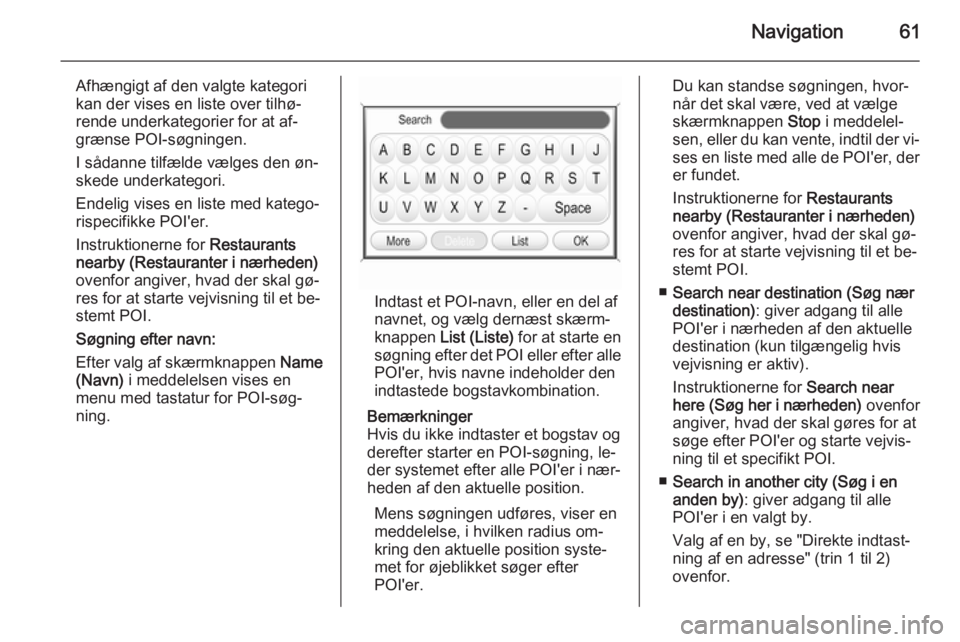
Navigation61
Afhængigt af den valgte kategori
kan der vises en liste over tilhø‐
rende underkategorier for at af‐
grænse POI-søgningen.
I sådanne tilfælde vælges den øn‐
skede underkategori.
Endelig vises en liste med katego‐
rispecifikke POI'er.
Instruktionerne for Restaurants
nearby (Restauranter i nærheden)
ovenfor angiver, hvad der skal gø‐
res for at starte vejvisning til et be‐
stemt POI.
Søgning efter navn:
Efter valg af skærmknappen Name
(Navn) i meddelelsen vises en
menu med tastatur for POI-søg‐
ning.
Indtast et POI-navn, eller en del af
navnet, og vælg dernæst skærm‐
knappen List (Liste) for at starte en
søgning efter det POI eller efter alle
POI'er, hvis navne indeholder den
indtastede bogstavkombination.
Bemærkninger
Hvis du ikke indtaster et bogstav og
derefter starter en POI-søgning, le‐
der systemet efter alle POI'er i nær‐
heden af den aktuelle position.
Mens søgningen udføres, viser en
meddelelse, i hvilken radius om‐
kring den aktuelle position syste‐
met for øjeblikket søger efter
POI'er.
Du kan standse søgningen, hvor‐ når det skal være, ved at vælge
skærmknappen Stop i meddelel‐
sen, eller du kan vente, indtil der vi‐ ses en liste med alle de POI'er, der
er fundet.
Instruktionerne for Restaurants
nearby (Restauranter i nærheden)
ovenfor angiver, hvad der skal gø‐ res for at starte vejvisning til et be‐
stemt POI.
■ Search near destination (Søg nær
destination) : giver adgang til alle
POI'er i nærheden af den aktuelle
destination (kun tilgængelig hvis
vejvisning er aktiv).
Instruktionerne for Search near
here (Søg her i nærheden) ovenfor
angiver, hvad der skal gøres for at søge efter POI'er og starte vejvis‐
ning til et specifikt POI.
■ Search in another city (Søg i en
anden by) : giver adgang til alle
POI'er i en valgt by.
Valg af en by, se "Direkte indtast‐
ning af en adresse" (trin 1 til 2)
ovenfor.
Page 62 of 175
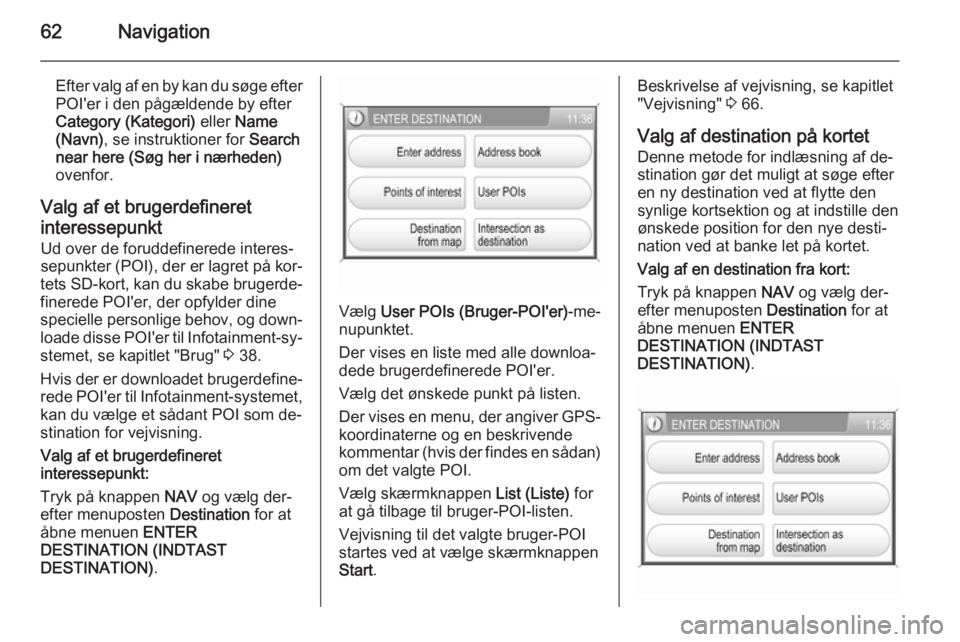
62Navigation
Efter valg af en by kan du søge efter
POI'er i den pågældende by efter
Category (Kategori) eller Name
(Navn) , se instruktioner for Search
near here (Søg her i nærheden) ovenfor.
Valg af et brugerdefineret interessepunkt Ud over de foruddefinerede interes‐
sepunkter (POI), der er lagret på kor‐
tets SD-kort, kan du skabe brugerde‐
finerede POI'er, der opfylder dine
specielle personlige behov, og down‐
loade disse POI'er til Infotainment-sy‐ stemet, se kapitlet "Brug" 3 38.
Hvis der er downloadet brugerdefine‐ rede POI'er til Infotainment-systemet,
kan du vælge et sådant POI som de‐
stination for vejvisning.
Valg af et brugerdefineret
interessepunkt:
Tryk på knappen NAV og vælg der‐
efter menuposten Destination for at
åbne menuen ENTER
DESTINATION (INDTAST DESTINATION) .
Vælg User POIs (Bruger-POI'er) -me‐
nupunktet.
Der vises en liste med alle downloa‐
dede brugerdefinerede POI'er.
Vælg det ønskede punkt på listen.
Der vises en menu, der angiver GPS- koordinaterne og en beskrivende
kommentar (hvis der findes en sådan)
om det valgte POI.
Vælg skærmknappen List (Liste) for
at gå tilbage til bruger-POI-listen.
Vejvisning til det valgte bruger-POI
startes ved at vælge skærmknappen Start .
Beskrivelse af vejvisning, se kapitlet
"Vejvisning" 3 66.
Valg af destination på kortet
Denne metode for indlæsning af de‐
stination gør det muligt at søge efter
en ny destination ved at flytte den
synlige kortsektion og at indstille den
ønskede position for den nye desti‐
nation ved at banke let på kortet.
Valg af en destination fra kort:
Tryk på knappen NAV og vælg der‐
efter menuposten Destination for at
åbne menuen ENTER
DESTINATION (INDTAST DESTINATION) .
Page 67 of 175
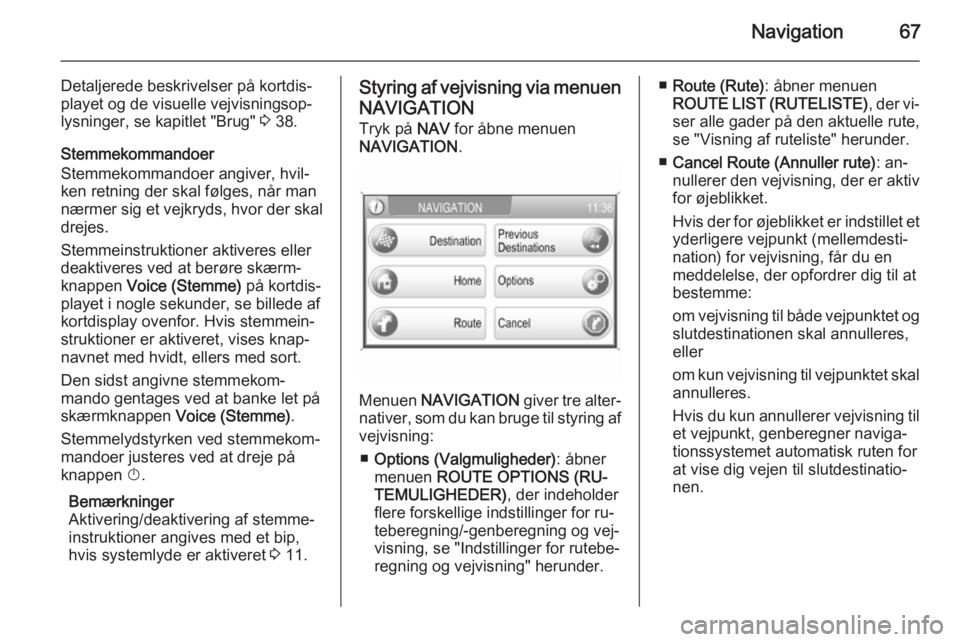
Navigation67
Detaljerede beskrivelser på kortdis‐
playet og de visuelle vejvisningsop‐
lysninger, se kapitlet "Brug" 3 38.
Stemmekommandoer
Stemmekommandoer angiver, hvil‐
ken retning der skal følges, når man
nærmer sig et vejkryds, hvor der skal
drejes.
Stemmeinstruktioner aktiveres eller
deaktiveres ved at berøre skærm‐
knappen Voice (Stemme) på kortdis‐
playet i nogle sekunder, se billede af
kortdisplay ovenfor. Hvis stemmein‐
struktioner er aktiveret, vises knap‐
navnet med hvidt, ellers med sort.
Den sidst angivne stemmekom‐
mando gentages ved at banke let på
skærmknappen Voice (Stemme).
Stemmelydstyrken ved stemmekom‐
mandoer justeres ved at dreje på
knappen X.
Bemærkninger
Aktivering/deaktivering af stemme‐
instruktioner angives med et bip,
hvis systemlyde er aktiveret 3 11.Styring af vejvisning via menuen
NAVIGATION
Tryk på NAV for åbne menuen
NAVIGATION .
Menuen NAVIGATION giver tre alter‐
nativer, som du kan bruge til styring af vejvisning:
■ Options (Valgmuligheder) : åbner
menuen ROUTE OPTIONS (RU‐
TEMULIGHEDER) , der indeholder
flere forskellige indstillinger for ru‐
teberegning/-genberegning og vej‐
visning, se "Indstillinger for rutebe‐
regning og vejvisning" herunder.
■ Route (Rute) : åbner menuen
ROUTE LIST (RUTELISTE) , der vi‐
ser alle gader på den aktuelle rute,
se "Visning af ruteliste" herunder.
■ Cancel Route (Annuller rute) : an‐
nullerer den vejvisning, der er aktiv
for øjeblikket.
Hvis der for øjeblikket er indstillet et
yderligere vejpunkt (mellemdesti‐
nation) for vejvisning, får du en
meddelelse, der opfordrer dig til at bestemme:
om vejvisning til både vejpunktet og
slutdestinationen skal annulleres,
eller
om kun vejvisning til vejpunktet skal annulleres.
Hvis du kun annullerer vejvisning til et vejpunkt, genberegner naviga‐
tionssystemet automatisk ruten for
at vise dig vejen til slutdestinatio‐
nen.
Page 68 of 175
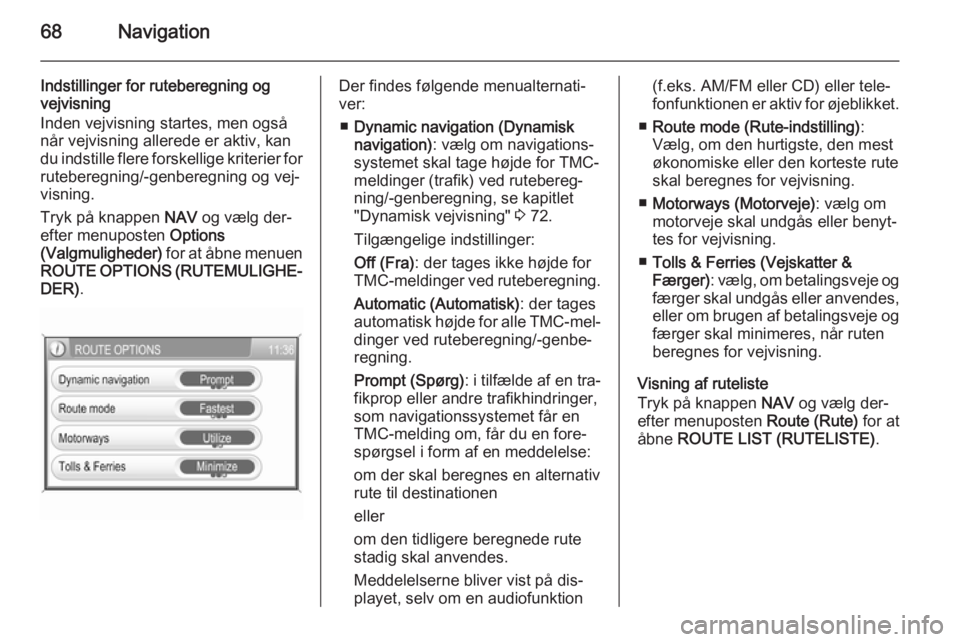
68Navigation
Indstillinger for ruteberegning og
vejvisning
Inden vejvisning startes, men også
når vejvisning allerede er aktiv, kan
du indstille flere forskellige kriterier for
ruteberegning/-genberegning og vej‐
visning.
Tryk på knappen NAV og vælg der‐
efter menuposten Options
(Valgmuligheder) for at åbne menuen
ROUTE OPTIONS (RUTEMULIGHE‐ DER) .Der findes følgende menualternati‐
ver:
■ Dynamic navigation (Dynamisk
navigation) : vælg om navigations‐
systemet skal tage højde for TMC-
meldinger (trafik) ved rutebereg‐
ning/-genberegning, se kapitlet "Dynamisk vejvisning" 3 72.
Tilgængelige indstillinger:
Off (Fra) : der tages ikke højde for
TMC-meldinger ved ruteberegning.
Automatic (Automatisk) : der tages
automatisk højde for alle TMC-mel‐
dinger ved ruteberegning/-genbe‐
regning.
Prompt (Spørg) : i tilfælde af en tra‐
fikprop eller andre trafikhindringer,
som navigationssystemet får en
TMC-melding om, får du en fore‐
spørgsel i form af en meddelelse:
om der skal beregnes en alternativ
rute til destinationen
eller
om den tidligere beregnede rute
stadig skal anvendes.
Meddelelserne bliver vist på dis‐
playet, selv om en audiofunktion(f.eks. AM/FM eller CD) eller tele‐
fonfunktionen er aktiv for øjeblikket.
■ Route mode (Rute-indstilling) :
Vælg, om den hurtigste, den mest
økonomiske eller den korteste rute
skal beregnes for vejvisning.
■ Motorways (Motorveje) : vælg om
motorveje skal undgås eller benyt‐ tes for vejvisning.
■ Tolls & Ferries (Vejskatter &
Færger) : vælg, om betalingsveje og
færger skal undgås eller anvendes,
eller om brugen af betalingsveje og færger skal minimeres, når ruten
beregnes for vejvisning.
Visning af ruteliste
Tryk på knappen NAV og vælg der‐
efter menuposten Route (Rute) for at
åbne ROUTE LIST (RUTELISTE) .
Page 71 of 175
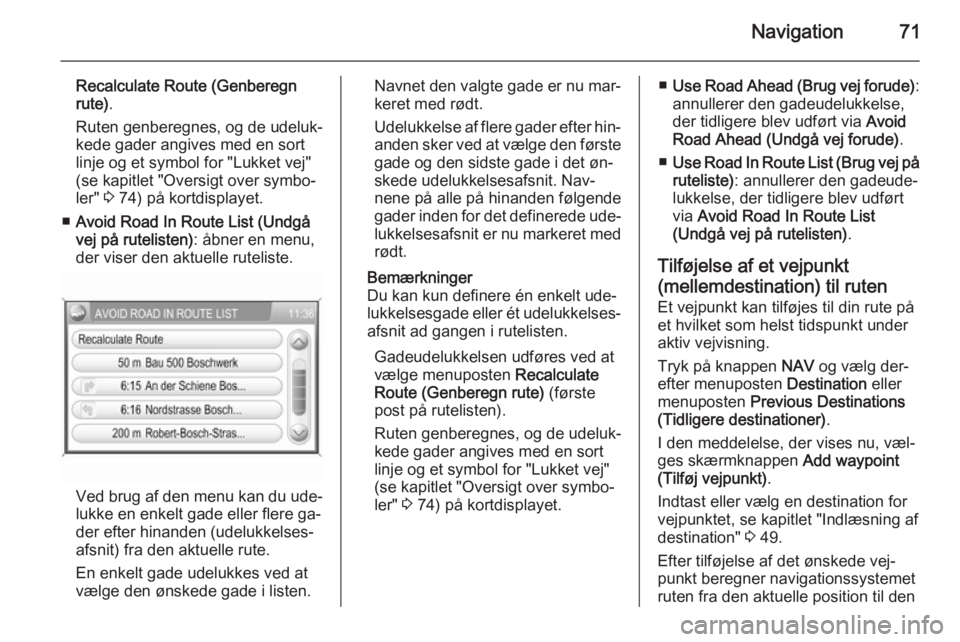
Navigation71
Recalculate Route (Genberegn
rute) .
Ruten genberegnes, og de udeluk‐
kede gader angives med en sort
linje og et symbol for "Lukket vej"
(se kapitlet "Oversigt over symbo‐
ler" 3 74) på kortdisplayet.
■ Avoid Road In Route List (Undgå
vej på rutelisten) : åbner en menu,
der viser den aktuelle ruteliste.
Ved brug af den menu kan du ude‐
lukke en enkelt gade eller flere ga‐
der efter hinanden (udelukkelses‐
afsnit) fra den aktuelle rute.
En enkelt gade udelukkes ved at
vælge den ønskede gade i listen.
Navnet den valgte gade er nu mar‐ keret med rødt.
Udelukkelse af flere gader efter hin‐ anden sker ved at vælge den førstegade og den sidste gade i det øn‐
skede udelukkelsesafsnit. Nav‐
nene på alle på hinanden følgende
gader inden for det definerede ude‐
lukkelsesafsnit er nu markeret med
rødt.
Bemærkninger
Du kan kun definere én enkelt ude‐ lukkelsesgade eller ét udelukkelses‐ afsnit ad gangen i rutelisten.
Gadeudelukkelsen udføres ved at
vælge menuposten Recalculate
Route (Genberegn rute) (første
post på rutelisten).
Ruten genberegnes, og de udeluk‐
kede gader angives med en sort
linje og et symbol for "Lukket vej"
(se kapitlet "Oversigt over symbo‐
ler" 3 74) på kortdisplayet.■ Use Road Ahead (Brug vej forude) :
annullerer den gadeudelukkelse,
der tidligere blev udført via Avoid
Road Ahead (Undgå vej forude) .
■ Use Road In Route List (Brug vej på
ruteliste) : annullerer den gadeude‐
lukkelse, der tidligere blev udført
via Avoid Road In Route List
(Undgå vej på rutelisten) .
Tilføjelse af et vejpunkt
(mellemdestination) til ruten
Et vejpunkt kan tilføjes til din rute på
et hvilket som helst tidspunkt under
aktiv vejvisning.
Tryk på knappen NAV og vælg der‐
efter menuposten Destination eller
menuposten Previous Destinations
(Tidligere destinationer) .
I den meddelelse, der vises nu, væl‐
ges skærmknappen Add waypoint
(Tilføj vejpunkt) .
Indtast eller vælg en destination for vejpunktet, se kapitlet "Indlæsning af
destination" 3 49.
Efter tilføjelse af det ønskede vej‐
punkt beregner navigationssystemet
ruten fra den aktuelle position til den
Page 72 of 175
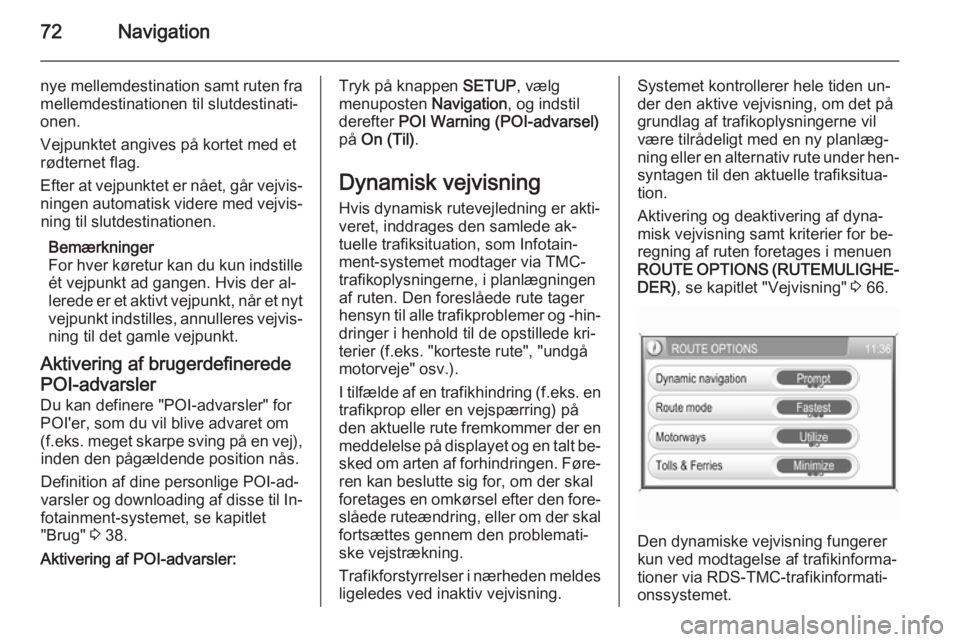
72Navigation
nye mellemdestination samt ruten framellemdestinationen til slutdestinati‐
onen.
Vejpunktet angives på kortet med et
rødternet flag.
Efter at vejpunktet er nået, går vejvis‐
ningen automatisk videre med vejvis‐ ning til slutdestinationen.
Bemærkninger
For hver køretur kan du kun indstille
ét vejpunkt ad gangen. Hvis der al‐
lerede er et aktivt vejpunkt, når et nyt
vejpunkt indstilles, annulleres vejvis‐ ning til det gamle vejpunkt.
Aktivering af brugerdefinerede POI-advarsler
Du kan definere "POI-advarsler" for POI'er, som du vil blive advaret om
(f.eks. meget skarpe sving på en vej),
inden den pågældende position nås.
Definition af dine personlige POI-ad‐
varsler og downloading af disse til In‐
fotainment-systemet, se kapitlet
"Brug" 3 38.
Aktivering af POI-advarsler:Tryk på knappen SETUP, vælg
menuposten Navigation, og indstil
derefter POI Warning (POI-advarsel)
på On (Til) .
Dynamisk vejvisning Hvis dynamisk rutevejledning er akti‐
veret, inddrages den samlede ak‐
tuelle trafiksituation, som Infotain‐
ment-systemet modtager via TMC-
trafikoplysningerne, i planlægningen
af ruten. Den foreslåede rute tager
hensyn til alle trafikproblemer og -hin‐
dringer i henhold til de opstillede kri‐
terier (f.eks. "korteste rute", "undgå
motorveje" osv.).
I tilfælde af en trafikhindring ( f.eks. en
trafikprop eller en vejspærring) på
den aktuelle rute fremkommer der en meddelelse på displayet og en talt be‐
sked om arten af forhindringen. Føre‐
ren kan beslutte sig for, om der skal
foretages en omkørsel efter den fore‐ slåede ruteændring, eller om der skal
fortsættes gennem den problemati‐
ske vejstrækning.
Trafikforstyrrelser i nærheden meldes ligeledes ved inaktiv vejvisning.Systemet kontrollerer hele tiden un‐
der den aktive vejvisning, om det på
grundlag af trafikoplysningerne vil
være tilrådeligt med en ny planlæg‐
ning eller en alternativ rute under hen‐ syntagen til den aktuelle trafiksitua‐
tion.
Aktivering og deaktivering af dyna‐
misk vejvisning samt kriterier for be‐
regning af ruten foretages i menuen
ROUTE OPTIONS (RUTEMULIGHE‐
DER) , se kapitlet "Vejvisning" 3 66.
Den dynamiske vejvisning fungerer
kun ved modtagelse af trafikinforma‐
tioner via RDS-TMC-trafikinformati‐
onssystemet.
Page 73 of 175
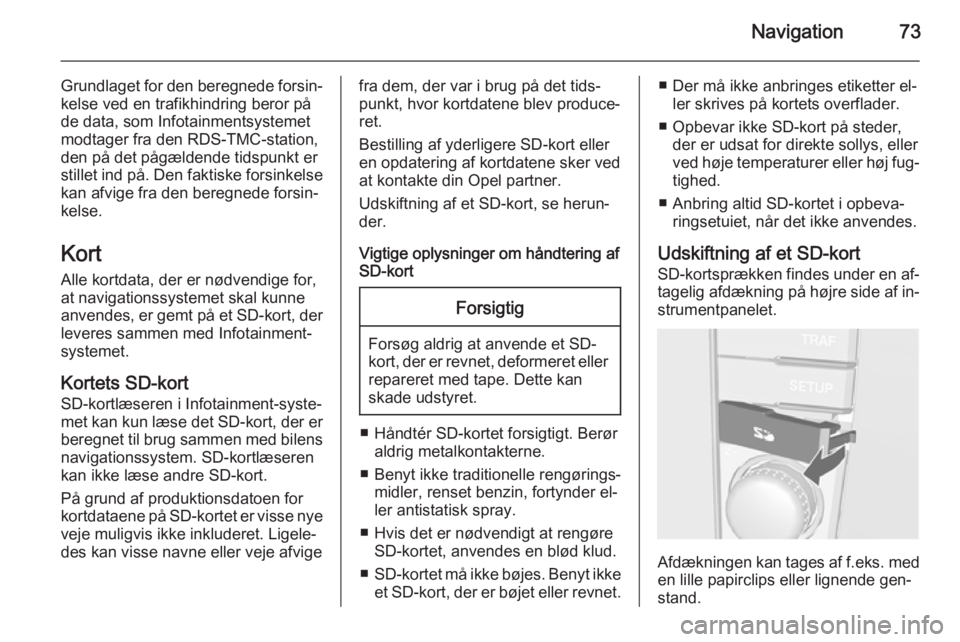
Navigation73
Grundlaget for den beregnede forsin‐
kelse ved en trafikhindring beror på
de data, som Infotainmentsystemet
modtager fra den RDS-TMC-station,
den på det pågældende tidspunkt er
stillet ind på. Den faktiske forsinkelse kan afvige fra den beregnede forsin‐
kelse.
Kort Alle kortdata, der er nødvendige for,
at navigationssystemet skal kunne anvendes, er gemt på et SD-kort, der leveres sammen med Infotainment-
systemet.
Kortets SD-kort SD-kortlæseren i Infotainment-syste‐
met kan kun læse det SD-kort, der er
beregnet til brug sammen med bilens navigationssystem. SD-kortlæseren
kan ikke læse andre SD-kort.
På grund af produktionsdatoen for
kortdataene på SD-kortet er visse nye
veje muligvis ikke inkluderet. Ligele‐
des kan visse navne eller veje afvigefra dem, der var i brug på det tids‐
punkt, hvor kortdatene blev produce‐
ret.
Bestilling af yderligere SD-kort eller
en opdatering af kortdatene sker ved
at kontakte din Opel partner.
Udskiftning af et SD-kort, se herun‐
der.
Vigtige oplysninger om håndtering af SD-kortForsigtig
Forsøg aldrig at anvende et SD-
kort, der er revnet, deformeret eller
repareret med tape. Dette kan
skade udstyret.
■ Håndtér SD-kortet forsigtigt. Berør aldrig metalkontakterne.
■ Benyt ikke traditionelle rengørings‐ midler, renset benzin, fortynder el‐
ler antistatisk spray.
■ Hvis det er nødvendigt at rengøre SD-kortet, anvendes en blød klud.
■ SD-kortet må ikke bøjes. Benyt ikke
et SD-kort, der er bøjet eller revnet.
■ Der må ikke anbringes etiketter el‐ ler skrives på kortets overflader.
■ Opbevar ikke SD-kort på steder, der er udsat for direkte sollys, eller
ved høje temperaturer eller høj fug‐ tighed.
■ Anbring altid SD-kortet i opbeva‐ ringsetuiet, når det ikke anvendes.
Udskiftning af et SD-kort SD-kortsprækken findes under en af‐ tagelig afdækning på højre side af in‐
strumentpanelet.
Afdækningen kan tages af f.eks. med
en lille papirclips eller lignende gen‐
stand.
Page 88 of 175
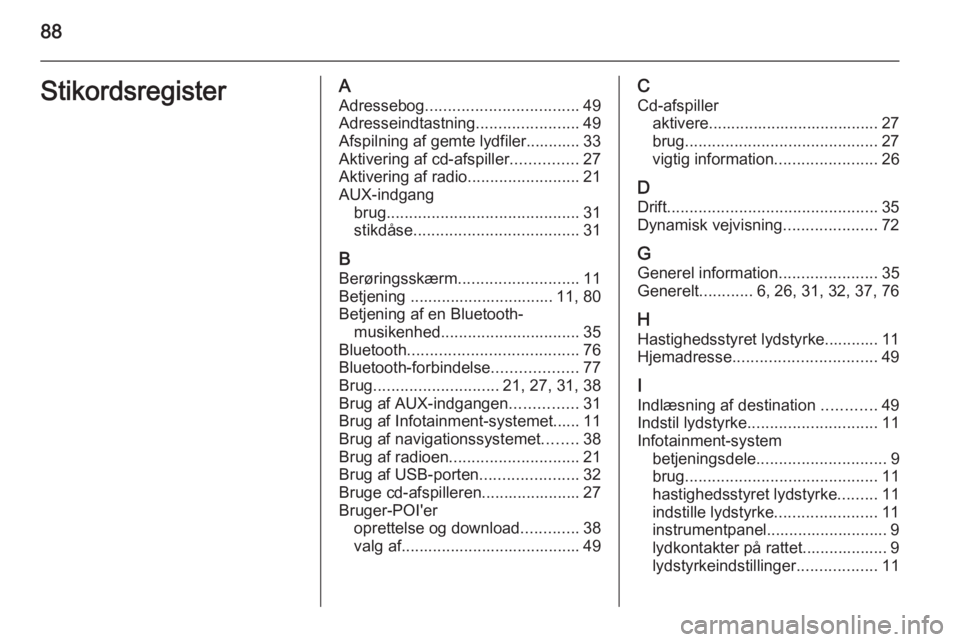
88StikordsregisterAAdressebog .................................. 49
Adresseindtastning .......................49
Afspilning af gemte lydfiler............ 33
Aktivering af cd-afspiller ...............27
Aktivering af radio .........................21
AUX-indgang brug ........................................... 31
stikdåse ..................................... 31
B Berøringsskærm ........................... 11
Betjening ................................ 11, 80
Betjening af en Bluetooth- musikenhed ............................... 35
Bluetooth ...................................... 76
Bluetooth-forbindelse ...................77
Brug ............................ 21, 27, 31, 38
Brug af AUX-indgangen ...............31
Brug af Infotainment-systemet...... 11
Brug af navigationssystemet ........38
Brug af radioen ............................. 21
Brug af USB-porten ......................32
Bruge cd-afspilleren...................... 27
Bruger-POI'er oprettelse og download .............38
valg af........................................ 49C
Cd-afspiller aktivere...................................... 27
brug ........................................... 27
vigtig information .......................26
D Drift ............................................... 35
Dynamisk vejvisning .....................72
G Generel information ......................35
Generelt ............6, 26, 31, 32, 37, 76
H Hastighedsstyret lydstyrke............ 11
Hjemadresse ................................ 49
I
Indlæsning af destination ............49
Indstil lydstyrke ............................. 11
Infotainment-system betjeningsdele ............................. 9
brug ........................................... 11
hastighedsstyret lydstyrke .........11
indstille lydstyrke .......................11
instrumentpanel........................... 9 lydkontakter på rattet................... 9
lydstyrkeindstillinger ..................11